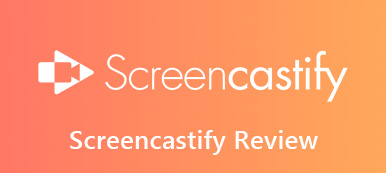O eLearning é uma das tendências mais populares para a educação. Se você precisar criar alguns vídeos com screencast on-line, como imagem, vídeo e áudio, as atividades que você realiza no seu computador ou celular, O ActivePresenter é ideal para criar vídeos screencast, folhetos, manuais, documentação e apresentações interativas de treinamento. Basta aprender mais detalhes com a revisão do ActivePresenter para obter o melhor método para registrar o screencast para o sistema eLearning de acordo.
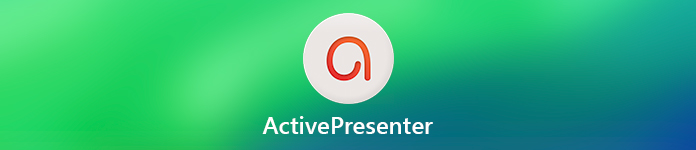
- Parte 1: O ActivePresenter é um gravador de tela que vale a pena
- Parte 2: Melhor alternativa do ActivePresenter para captura de tela
- Parte 3: Perguntas frequentes sobre o ActivePresenter
Parte 1: O ActivePresenter é um gravador de tela que vale a pena
Na Apeaksoft, prometemos oferecer conteúdo verificado para você. Aqui está o nosso esforço para fazer isso:
- Quando se trata de todos os produtos selecionados em nossas análises, nosso foco é sua popularidade e suas necessidades.
- Nossa equipe de conteúdo da Apeaksoft testou todos os produtos mencionados abaixo.
- No processo de teste, nossa equipe se concentra em seus recursos excepcionais, prós e contras, compatibilidade de dispositivos, preço, uso e outros recursos visíveis.
- Em termos dos recursos dessas avaliações, utilizamos plataformas e sites de avaliações confiáveis.
- Reunimos sugestões de nossos usuários e analisamos seus comentários sobre o software Apeaksoft, bem como sobre programas de outras marcas.

O ActivePresenter é um software de criação de eLearning importante e poderoso, que inclui todas as ferramentas necessárias para gravar uma tela, anotar, editar vídeos de screencast e criar conteúdo interativo de eLearning em HTML5. Obviamente, ele deve ser um dos gravadores de tela mais populares quando você constrói um sistema de eLearning. Mas mesmo o padrão ActivePresenter custa US $ 199.00 por licença. Quando você precisar exportar para HTML5, precisará adquirir o ActivePresenter Pro por US $ 399. 00. O ActivePresenter é um gravador de tela que vale a pena?

Recursos do ActivePresenter
O ActivePresenter é uma combinação de ferramentas de gravação com ferramentas de edição de gráficos e vídeos. Você pode usá-lo para criar projetos para tutoriais em vídeo, vídeos de jogabilidade e material de conferência. Aqui estão os três recursos de destaque do programa que você deve conhecer.
- Opções de interação, como ferramentas de perguntas, ferramentas de escolha e outras.
- Suporte para gravação de computador, webcam, microfone e placa de som.
- Exporte para arquivos MP4, AVI, MKV, WebM, MWV, PDF, HTML e Office.
- Recursos básicos de edição de vídeo para cortar, cortar, juntar, alterar volume e muito mais.
- Anotações ricas com forma, imagem, zoom-n-pan, sobreposição, legenda etc.
Recursos disponíveis para o ActivePresenter Pro
- Exporte a gravação da tela como HTML5 com design totalmente responsivo.
- Forneça interatividade e ramificação, como ações e API Javascript.
- Relatórios e rastreamento em muitos LMSs, incluindo SCORM e xAPI.

Prós e contras do ActivePresenter
Quando você deseja adquirir uma licença do ActivePresenter, também deve aprender mais detalhes com as revisões do gravador de tela, do editor de vídeo e do software de criação de eLearning.
- PROS
- Crie conteúdo responsivo com gravação de tela e teste para todos os dispositivos.
- Forneça muitos modelos para facilitar o trabalho e personalizar os modelos.
- Inclui o Smart Capture para criar tutoriais quase automáticos com facilidade.
- Efeito de tela verde para aprimorar a apresentação de vídeo via tecla cromada.
- Crie praticamente qualquer tipo de avaliação ou pesquisa com tipos de perguntas.
- CONS
- Não é possível exportar vídeos do ActivePresenter para predefinições ou mesmo vídeos em 4K.
- Recursos limitados para o ActivePresenter Mac, como arquivos de saída.
- Deve ser um pouco caro comprar a versão Pro com todos os recursos.
- Você só pode importar arquivos de vídeo criados no próprio ActivePresent.

Você pode querer: Como gravar uma videoconferência
Como usar o ActivePresenter para gravar a tela
Passo 1 Depois de instalar o ActivePresenter, você pode iniciar o programa e clicar em qualquer perfil de captura. Você pode selecionar o tela cheia opção ou especifique uma região na tela para capturar. Escolha a resolução de tela desejada na lista suspensa.

Passo 2 Depois disso, você pode clicar no Começar captura para capturar as atividades na tela. O ActivePresenter fornece o Timeline painel com uma ampla variedade de opções de edição de vídeo, como cortar, cortar, intervalo de cópias, dividir e desfocar.

Passo 3 Clique com o botão direito do mouse em qualquer lugar do slide e aponte para o Anotação opção. Escolha o Vídeo opção para importar vídeo para o ActivePresenter. Basta visualizar a gravação e, se você estiver satisfeito com os arquivos, poderá exportar o vídeo para o seu eLearning de acordo.
Parte 2: Melhor alternativa do ActivePresenter para captura de tela
Quando você precisar gravar a tela para eLearning com alta qualidade, ou até mesmo salvar a gravação no formato desejado, Gravador de Tela Apeaksoft é um gravador de tela versátil para capturar vídeo, gravar áudio e tirar instantâneos. Além disso, você também pode adicionar uma anotação, editar vídeo e exportar o vídeo gravado para uma alta qualidade e com um preço competitivo.
- Grave Elearning, palestras on-line e muito mais com melhor qualidade.
- Salve o vídeo em WMV, MP4, AVI, GIF, MOV e mais que o CamStudio.
- Jogabilidade recorde, vídeos online e muito mais com 60FPS de alta qualidade.
- Captura de tela inteligente para desenhar, fazer anotações e marcar seus projetos.
Passo 1 Baixe e instale a alternativa ActivePresenter no Windows ou Mac. Inicie o programa e clique no botão cardápio Para adicionar o cursor do mouse, configure teclas de atalho e escolha os vídeos / áudio de saída de alta qualidade para o arquivo de gravação.

Passo 2 Volte para a interface inicial e escolha o Gravador de vídeo No menu, você pode selecionar o tamanho da área de gravação ou inserir a largura / comprimento para selecionar o tamanho. Obviamente, você também pode adicionar arquivos de áudio de diferentes canais ou até mesmo o vídeo da webcam.

Passo 3 Durante o processo de gravação, você também pode desenhar ou adicionar anotações. Além da borda, linha, seta e outras formas, você também pode selecionar o tamanho e a cor dos elementos. Além disso, existem aerógrafo, textos e textos explicativos.

Passo 4 Depois de gravar a tela, você pode clicar no Dê um basta para salvar a gravação no destino padrão. Depois disso, você também pode aplicar os efeitos de vídeo, transferir a gravação para o dispositivo iOS ou até aprimorar os arquivos de vídeo de acordo.

Parte 3: Perguntas frequentes sobre o ActivePresenter
O ActivePresenter é seguro de usar?
Sim, é seguro usar. É um software de screencast popular e é confiável pelos usuários.
O ActivePresenter tem uma marca d'água?
Toda a saída terá a marca d'água adicionada se você as usar na edição gratuita. A edição profissional não adicionará marca d'água.
O ActivePresenter suporta a exportação do vídeo gravado para MOV?
Não, ele suporta apenas MP4, AVI, WMV, WebM e MKV.
Conclusão
Quando quiser saber mais sobre o ActivePresenter para criar conteúdo de eLearning, você pode encontrar a revisão detalhada do programa no artigo. Além dos recursos de gravação de vídeo, você também pode editar os vídeos, adicionar anotações e questionários ou até exportar os arquivos para um sistema de eLearning compatível. O Apeaksoft Screen Recorder é uma das melhores alternativas do ActivePresenter disponíveis no Windows e Mac com um preço competitivo que você pode levar em consideração. Você pode usá-lo para gravar reuniões do Zoom, cursos online, atividades na tela, música e muito mais.



 iPhone Data Recovery
iPhone Data Recovery Recuperação do Sistema iOS
Recuperação do Sistema iOS Backup e restauração de dados do iOS
Backup e restauração de dados do iOS gravador de tela iOS
gravador de tela iOS MobieTrans
MobieTrans transferência do iPhone
transferência do iPhone Borracha do iPhone
Borracha do iPhone Transferência do WhatsApp
Transferência do WhatsApp Desbloqueador iOS
Desbloqueador iOS Conversor HEIC gratuito
Conversor HEIC gratuito Trocador de localização do iPhone
Trocador de localização do iPhone Data Recovery Android
Data Recovery Android Extração de dados quebrados do Android
Extração de dados quebrados do Android Backup e restauração de dados do Android
Backup e restauração de dados do Android Transferência telefônica
Transferência telefônica Recuperação de dados
Recuperação de dados Blu-ray
Blu-ray Mac limpador
Mac limpador Criador de DVD
Criador de DVD PDF Converter Ultimate
PDF Converter Ultimate Windows Password Reset
Windows Password Reset Espelho do telefone
Espelho do telefone Video Converter Ultimate
Video Converter Ultimate editor de vídeo
editor de vídeo Screen Recorder
Screen Recorder PPT to Video Converter
PPT to Video Converter Slideshow Maker
Slideshow Maker Free Video Converter
Free Video Converter Gravador de tela grátis
Gravador de tela grátis Conversor HEIC gratuito
Conversor HEIC gratuito Compressor de vídeo grátis
Compressor de vídeo grátis Compressor de PDF grátis
Compressor de PDF grátis Free Audio Converter
Free Audio Converter Gravador de Áudio Gratuito
Gravador de Áudio Gratuito Free Video Joiner
Free Video Joiner Compressor de imagem grátis
Compressor de imagem grátis Apagador de fundo grátis
Apagador de fundo grátis Upscaler de imagem gratuito
Upscaler de imagem gratuito Removedor de marca d'água grátis
Removedor de marca d'água grátis Bloqueio de tela do iPhone
Bloqueio de tela do iPhone Puzzle Game Cube
Puzzle Game Cube